【エクセル】グラフツールの使い方は? 項目の変更・データ追加のやり方
エクセルで作成したグラフの編集方法

グラフを挿入した後は、体裁を整えていきましょう。ここからは、グラフの色やサイズ、タイトルなどを編集する方法を解説していきます。
グラフのサイズを変更する場合
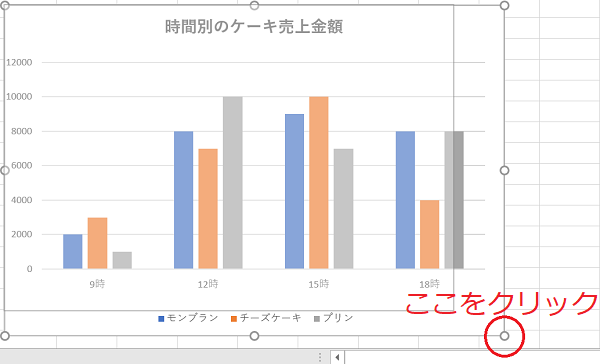
細かい設定をする前に、まずはグラフの端にマウスカーソルを合わせて大きさを調整してください。
グラフの色を変更する場合
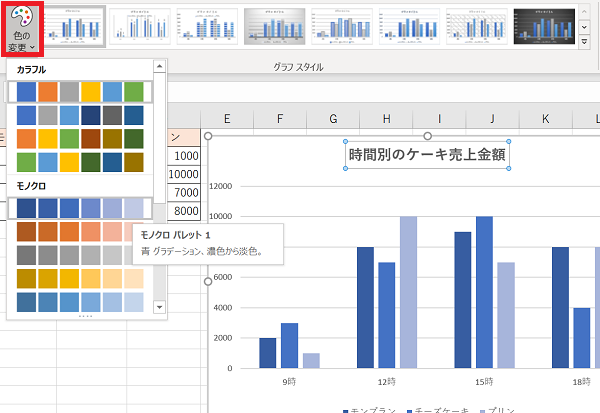
グラフの色を変更する場合は、左上にある「色の変更」タブをクリックします。好きな色を選択しましょう。
簡単なデザイン変更をしたいだけなら、グラフを選択した状態で画面上部「グラフのデザイン」タブをクリックし、表示されるデザインから好きなものを選択するだけで変更できます。
タイトルを変更する場合
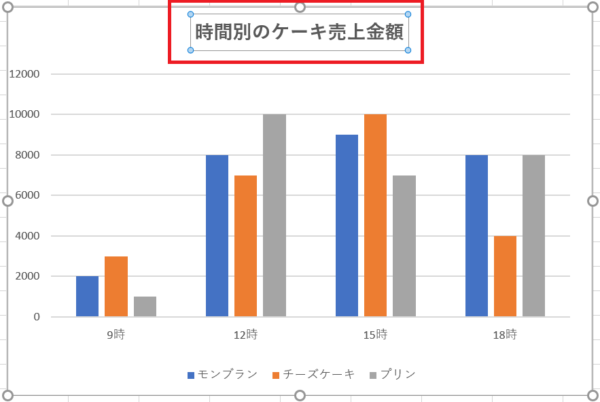
グラフのタイトルを編集する場合、「グラフタイトル」と表示されている場所にカーソルを合わせてクリックします。
グラフタイトルを編集できる状態になりますので、適切なグラフタイトルを入力してください。
入力後は文字全体を選択して、大きさやフォントの種類、色や場所などを調節すると、より分かりやすいグラフに仕上げられます。
凡例項目を変更したい場合
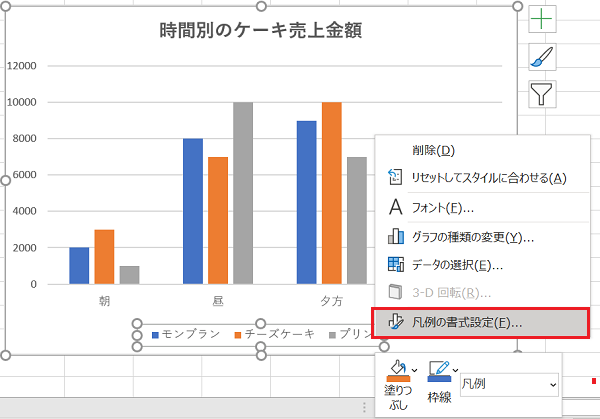
エクセルでグラフを作成すると、凡例が自動的に生成されます。
凡例とは、グラフ内のそれぞれの色や項目が何を表すのかを示す表示のこと。これらは見やすいように編集できます。
編集方法はタイトルと同じで、凡例が表示されている場所にカーソルを合わせて右クリックしてください。「凡例の書式設定」でフォントや形状などの体裁を整えられます。
横軸・X軸の項目(年・月など)を変更する場合
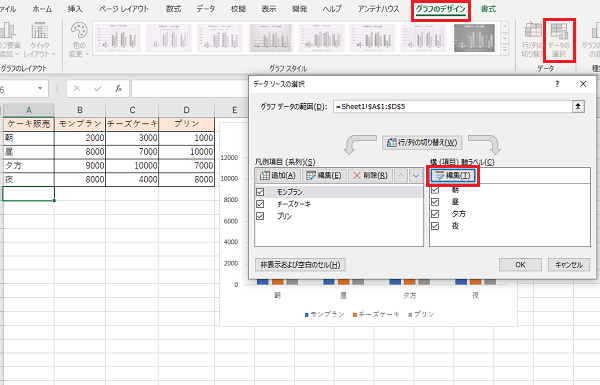
グラフの横軸に当たる年や月などを変更したい場合は、「グラフのデザイン」⇒「データの選択」⇒「編集」の順にクリックします。
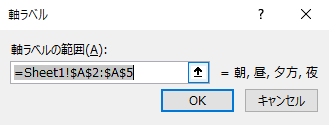
すると「軸ラベルの範囲」というメニューが出てくるので、横軸に表示させたい文字が記載されているセルを選択。すると、横軸の文字を編集できますよ。
縦軸・Y軸の単位を変更する場合
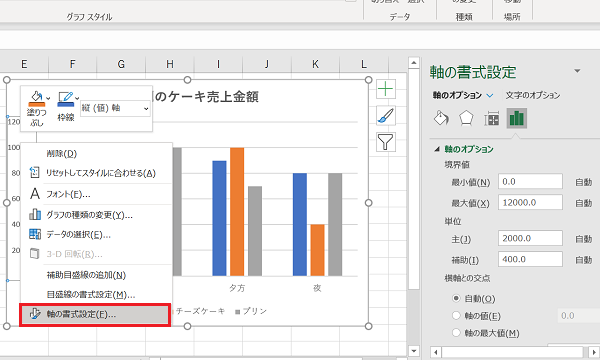
縦軸に表示されている数字の単位を変更したい場合、まずは縦軸を右クリックします。続いて表示されたメニューから「軸の書式設定」を選択しましょう。
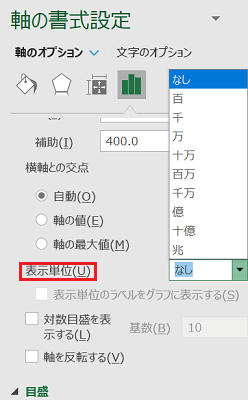
すると表示される「軸の書式設定」メニュー内にある、表示単位のタブから、縦軸の単位を変更することができますよ。
グラフに表示されている数値が大きすぎたり小さすぎたりする場合は、表示単位を変更することもできます。
目盛線を編集する場合
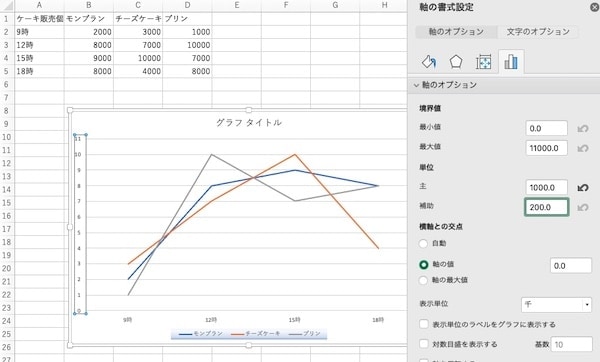
グラフに表示されている目盛の幅が大きすぎたり小さすぎたりするなと感じた場合には、幅を調節できます。
目盛幅の調節は単位の編集と同じように、目盛の上で右クリックし、「軸の書式設定」で行います。
「軸のオプション」で「単位」の「主」「補助」の数値を調節しましょう。数値を細かく設定するほど、目盛線同士の間隔が細かくなります。


